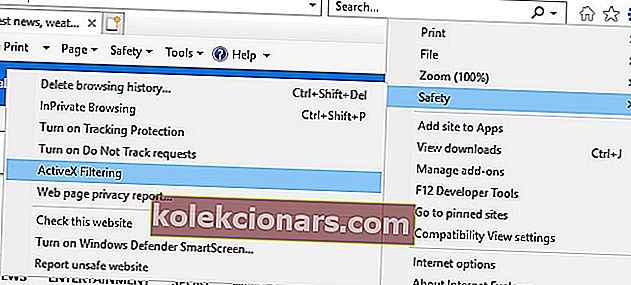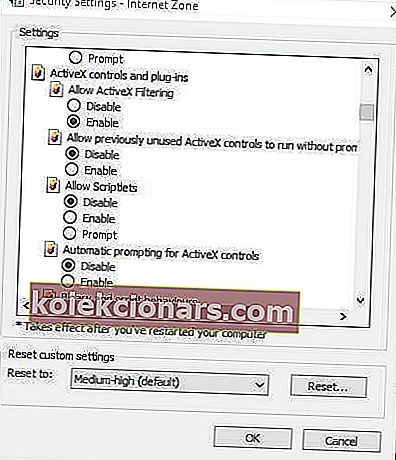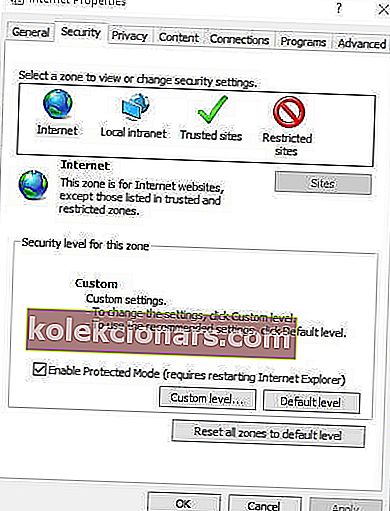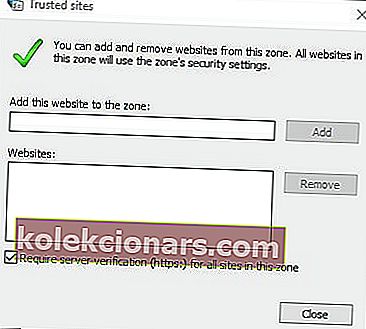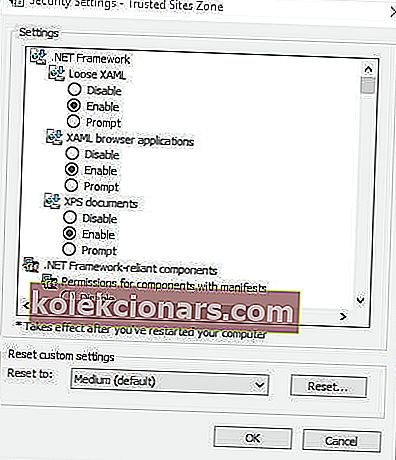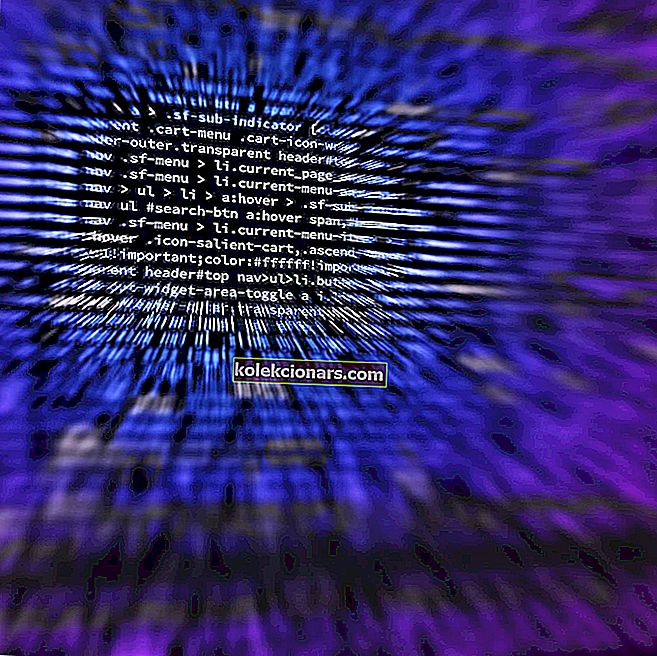- ActiveX brukes fortsatt til gjengivelse av multimediainnhold. Feil er imidlertid ganske vanlig siden rammeverket ikke har mottatt noen oppdateringer de siste årene.
- Hvis datamaskinen din blokkerer ActiveX-installasjonen for IE, er veiledningen nedenfor alt du trenger for å løse dette problemet på kort tid.
- Du kan også bytte til Opera og bekrefte at Windows 10 ikke lenger blokkerer ActiveX-installasjonen.
- Besøk vår nettleserhub for flere tips og triks for enkelt å forbedre din nettleseropplevelse.

ActiveX er et stadig mer antikvarisk rammeverk for programvare som fortsatt brukes i Internet Explorer og andre Microsoft-applikasjoner.
ActiveX-kontroller gjør det mulig for noen nettsteder å vise interaktivt innhold, for eksempel verktøylinjer og spill. Likevel kan antikke ActiveX-kontroller også hjelpe malware med å installere uønsket programvare på Windows.
Derfor kan Windows automatisk blokkere installering av ActiveX-kontroller. Det vil skje for brukere som har aktivert Internet Explorer's ActiveX-filtreringsinnstilling .
Deretter kan noe innhold mangle på en side. Når filtrering ikke er aktivert, kan brukerne fremdeles se meldinger øverst i IE som ber om tillatelse til å installere en ActiveX-kontroll.
Slik kan brukerne stoppe installering av Windows 10 som blokkerer ActiveX-kontroller.
Rask tips :
Du har sett hvor vanskelig Internet Explorer's ActiveX-filtreringsinnstilling egentlig er, og om du ikke merker den eller slår den av for bestemte nettsteder, høres det ikke nødvendigvis ut som musikk for årene du har hatt.
Gitt forholdene, er vårt råd å tenke utenfor boksen og prøve en annen nettleser som umiddelbart løser problemet.
I stedet for å kaste bort verdifull tid til å slå av ActiveX-kontrollmeldinger og legge til sider på klarerte nettsteder, installerer du Opera. Den første tingen å påpeke om det er at den aldri blokkerer installasjon av ActiveX-kontroller.
I tillegg til dette inkluderer andre viktige ingredienser som er verdig å bli nevnt, ekte personvern takket være de inkluderte VPN-ene, mørke og lyse temaer for å redusere øyeutmattelse, og en innebygd annonseblokkering for å laste nettsider raskere enn noen gang før.

Opera
Hvis Windows 10 blokkerer ActiveX-installasjon for IE, bør du vurdere å bruke et flott alternativ. Opera-nettleseren vil ikke skuffe deg! Få det gratis Besøk nettstedHvordan kan jeg stoppe Windows 10 som blokkerer ActiveX-installasjon for IE?
1. Slå av ActiveX-filtrering for alle nettsteder
- Internet Explorer-brukere kan løfte ActiveX-blokker ved å velge bort Active X-filtreringsinnstillingen .
- For å gjøre det, klikk på tannhjulikonet øverst til høyre i IEs vindu.
- Velg deretter Sikkerhet og fjern merket for et merket Active X-filtreringsalternativ .
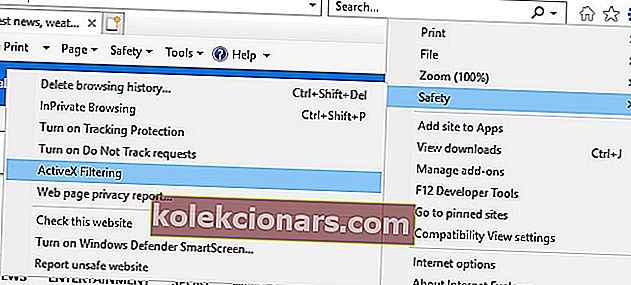
- Alternativt kan brukere slå av ActiveX-filtrering ved å klikke på Verktøy- knappen i IE og velge Internett-alternativer . Trykk på knappen Tilpasset nivå i kategorien Sikkerhet.
- Velg deretter Deaktiver for innstillingen Tillat ActiveX-filtrering som vises på øyeblikksbildet rett nedenfor.
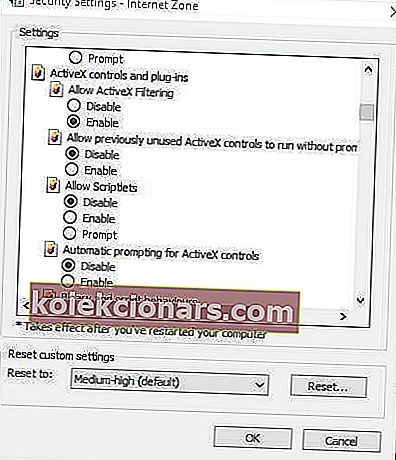
2. Slå av ActiveX-filtrering for et bestemt nettsted

Når ActiveX-filtrering er på, vises en blå sirkel eller et stoppikon på høyre side av Internet Explorer-URL-linjen.
Brukere kan klikke på det for å åpne et dialogvindu som sier at noe innhold er filtrert på dette nettstedet.
Deretter kan brukere klikke på Slå av ActiveX-filtrering- knappen i dialogboksen for å aktivere ActiveX-kontroller for et bestemt nettsted. Imidlertid vil filteret fortsatt blokkere ActiveX-kontroller på andre sider.
3. Legg til sider på klarerte nettsteder
- Klikk først på Verktøy- knappen i Internet Explorer.
- Velg fanen Sikkerhet som vises rett nedenfor.
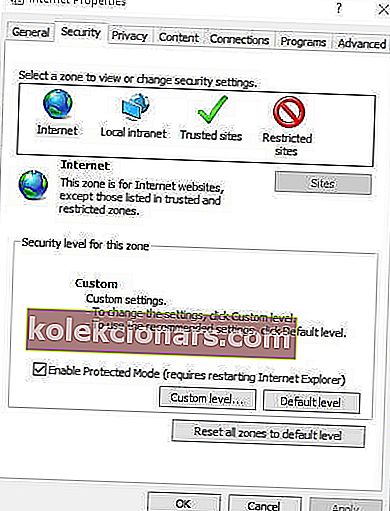
- Velg alternativet Klarerte nettsteder .
- Trykk på Sites- knappen for å åpne vinduet i øyeblikksbildet rett nedenfor.
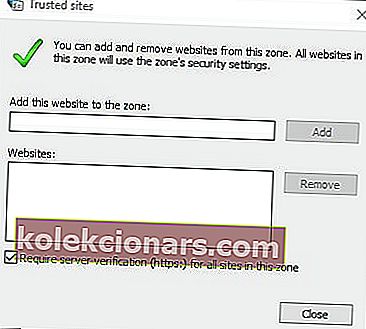
- Skriv inn URL-en til nettstedet som Windows har blokkert denne programvaren feilmeldingen dukker opp for.
- Trykk på Legg til- knappen.
- Fjern merket for Krev serververifisering (https :) for alle nettsteder i denne sonen .
- Klikk på Lukk- knappen.
Windows kan også blokkere installering av ActiveX-kontroller når utgiveren ikke kan bekreftes.
Deretter vises en feilmelding om at Windows har blokkert denne programvaren fordi den ikke kan bekrefte utgiveren.
Da kan det være lurt å ikke installere ActiveX. Ikke desto mindre kan brukere fortsatt fjerne merket for et alternativ for Krev serververifisering for å installere ActiveX, selv når Windows ikke kan bekrefte utgiveren.
4. Slå av ActiveX-kontrollmeldinger
- Brukere kan også konfigurere ActiveX-kontroller slik at de installeres automatisk uten spørsmål. For å gjøre det, klikk på Verktøy- knappen i Internet Explorer for å velge Alternativer for Internett .
- Velg alternativet Egendefinert nivå for å åpne vinduet som vises rett nedenfor.
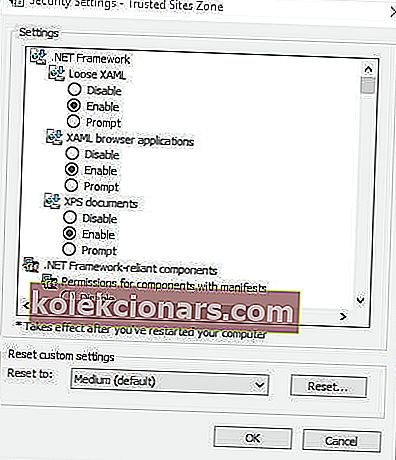
- Rull deretter ned til alternativet Automatisk be om ActiveX-kontroller , og velg Deaktiver.
- Velg Aktiver for alternativet Kjør ActiveX-kontroller og plugin-moduler .
- Velg Aktiver for alternativet Last ned signerte ActiveX-kontroller .
- I tillegg velger du Aktiver for begge skriptet ActiveX-kontrollinnstillinger. Bare velg Aktiver for alle ActiveX-innstillinger som inkluderer alternativknapper Spør .

Så det er slik Internet Explorer-brukere kan løfte ActiveX-kontrollblokker for å fjerne innholdsfiltrering fra sider.
Husk imidlertid at ActiveX også kan kompromittere systemet ditt med uønsket programvare og innhold. Det kan derfor i det minste være verdt å holde ActiveX-instruksjonene på.
FAQ: Lær mer om ActiveX
- Støttes ActiveX fortsatt?
ActiveX støttes fortsatt på Internet Explorer 11, selv om Microsofts siste nettleser, Edge, ikke er kompatibel med ActiveX. Faktum er at ActiveX sakte forsvinner, og internettarkitekturen flytter til HTML5.
- Er ActiveX trygt?
ActiveX er trygt i seg selv, men det er veldig sårbart for angrep på skadelig programvare. Ondsinnet kode kan enkelt omgå ActiveX-kontroller, noe som gjør nettleseropplevelsen helt usikker.
- Hvor ligger ActiveX på datamaskinen min?
ActiveX-kontrollfiler ligger på datamaskinens harddisk. Standardplasseringen skal være i mappen der du lagret nedlastede programmer.
Redaktørens merknad : Dette innlegget ble opprinnelig publisert i mars 2020 og har siden blitt oppdatert og oppdatert i august 2020 for friskhet, nøyaktighet og omfattende.